Microsoft Windows Configuración #
~.UcClient.~ Edición Web #
Softphone (Softphone) #
Softphone sin conexión
Notificaciones #
Bloqueadores de ventanas emergentes
~.UcClient.~ para Windows #
Instalación #
- Error de instalación
Al cambiar entre versiones del cliente, se puede ver el siguiente error si una versión anterior no se ha desinstalado correctamente.
Error en la instalación de la aplicación con un mensaje de error: El URI del instalador de la aplicación
<https://clients.na.xarios.cloud/desktop/windows/Package.Plum.appinstaller>
ya está siendo utilizado por otro paquete y no se puede aplicar al paquete Connect_h07nfn6p019j6 hasta que se elimine la asociación. (0x80004005)- La computadora debe reiniciarse después de una desinstalación
- El usuario no tiene los permisos correctos para desinstalar, lo que hace que los componentes queden en el equipo
Si un reinicio del equipo no resuelve el problema, use los siguientes scripts de "Powershell" para identificar los componentes de cliente instalados y eliminarlos:
Ejecute el siguiente script para ver qué componentes de cliente siguen instalados:
Get-AppXPackage Connect\*
Ejecute el siguiente script para desinstalar cualquier cosa que comience con Connect y que pueda quedar por ahí
Get-AppXPackage Connect\* | Remove-AppXPackagewarning
Antes de usar el script de eliminación de paquetes, asegúrese de que ninguna otra aplicación instalada comience con el nombre 'Connect'. Si lo hacen, modifique el patrón de nombre en consecuencia.
- XML Error
A veces puede aparecer el siguiente error al intentar actualizar la aplicación:

Cuando esto ocurra, reinicie la computadora o reinicie el Optimización de entrega Windows Realice el servicio y, a continuación, vuelva a intentar la actualización.
- Protocolo ms-appinstaller deshabilitado
Este error se está viendo actualmente debido a un Windows Problema del parche de seguridad:

Cuando esto ocurra, siga el Instalación de dominio instrucciones para descargar e instalar el archivo '.msix' directamente.
Softphone (Softphone) #
Softphone sin conexión
Si el softphone está constantemente fuera de línea, ~.UcClient.~ Probablemente tenga dificultades para registrarse a través de SIP. Compruebe los siguientes elementos:
- Red: compruebe que tiene una conexión a Internet que funcione y que lo siguiente DNS La dirección se puede resolver: sip.xarios.cloud
- NAT: intente conectarse con Auto-NAT mediante ICE o con NAT configurado en None
- SIP ALG - Verifique el router local y asegúrese de que SIP ALG está deshabilitado.
Audio unidireccional o sin sentido
Si no hay audio en una llamada, podría ser un problema de red con RTP paquetes de medios o un problema con el dispositivo de audio local.
Notificaciones #
Las notificaciones de llamadas se presentan al usuario mediante Windows Notificaciones. La configuración de notificaciones del sistema operativo puede afectar a cómo y cuándo aparecen las notificaciones.
Configuración de notificaciones
Compruebe que las notificaciones estén habilitadas accediendo a la configuración de administración de notificaciones. Haga clic en el icono de notificación en el extremo derecho de la barra de tareas, luego haga clic en ' Gestionar notificaciones' Enlace (arriba a la derecha)
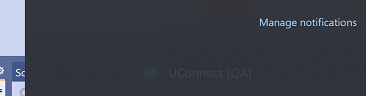
El ' Notificaciones & acciones' Ahora debería mostrarse la ventana de configuración. Asegúrese de que las notificaciones estén habilitadas en general. Sugerimos tener las 3 primeras opciones habilitadas para aprovechar al máximo el ~.UcClient.~ notificaciones.
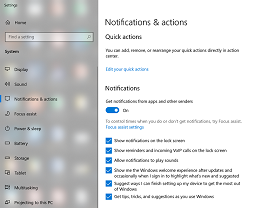
Más abajo en la página, compruebe que las notificaciones de ~.UcClient.~ no se han desactivado.
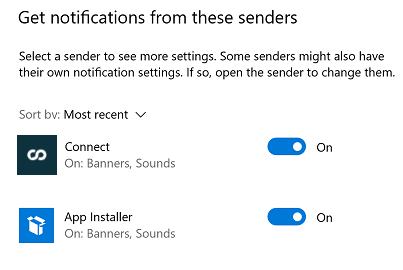
Si sigues sin recibir notificaciones, comprueba que ~.UcClient.~ se conecta al servidor realizando una llamada a través del ' Buscar o marcar' cuadro de texto. Si esto no funciona, intente cerrar sesión y volver a entrar en el archivo ~.UcClient.~ cliente.
Asistente de enfoque
Microsoft Windows proporciona el ' Asistente de enfoque' función que se puede utilizar para deshabilitar las notificaciones durante una reunión u otros momentos en los que los usuarios no desean ser molestados.
Para comprobar si el ' Asistente de enfoque' está habilitado, abra el Centro de notificaciones usando el icono en el extremo derecho de la barra de tareas.
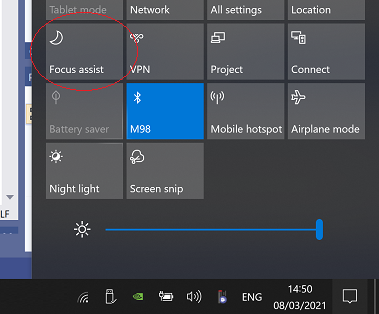
Windows Defensor #
Si utiliza la función Screen Pop de ~.UcClient.~ para abrir un ejecutable, Windows Defender puede bloquear esto de forma predeterminada.
Un ejemplo de Defender bloqueando la acción se puede ver en 'Windows Historial de seguridad/protección', que se muestra en la imagen a continuación:
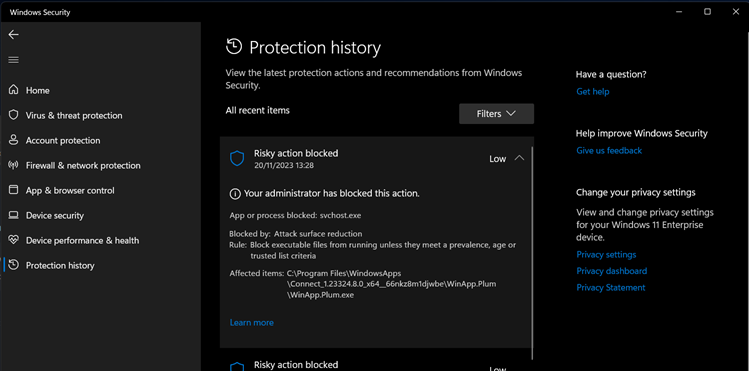
Si ves el mensaje de arriba en tu ordenador, tendrás que desactivar este bloqueo.
note
Esto puede aplicarse a cualquier otra aplicación de seguridad instalada en la computadora. Consulte la documentación del proveedor para obtener detalles sobre cómo desactivar el bloqueo.